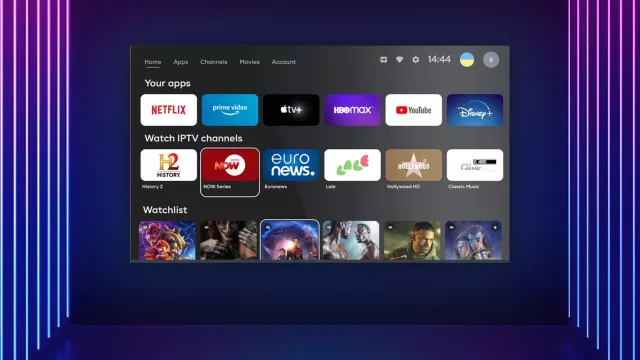Může být notebook stále připojen k napájení?
Dříve bylo zažitým pravidlem „nepřebíjet“. Moderní notebooky ale mají tento problém pod kontrolou díky zabudovaným senzorům. Jak byste měli s baterií zacházet, závisí na konstrukci notebooku:
- Trvale zabudovaná baterie: Jakmile je dosaženo 100 %, nabíjecí elektronika se vypne. Napájecí proud pak teče takříkajíc „kolem“ baterie. Baterie se ale v průběhu času i tak stále vybíjí (ztrácí náboj), což musí systém kompenzovat. Celkově je však nabíjení zatěžováno podstatně méně. Nicméně díky těmto cyklům je také ukazatel úrovně nabití nepřesný. Proto byste měli baterii notebooku čas od času zkalibrovat.
- Vyjímatelné baterie: Ještě šetrnější může být vyjmutí baterie z notebooku a následná práce pouze v síťovém provozu. Dbejte ale na správné uložení baterie. Pokud ji delší dobu nepoužíváte, měla by mít - vzhledem k samovybíjení – nabitá na asi 50 %. Tímto způsobem se můžete vyhnout náhodnému hlubokému vybití. Na trhu je však stále méně notebooků, které mají vyměnitelnou baterii.

Kalibrace baterie notebooku: existují tyto možnosti
- Každou baterii notebooku lze kalibrovat klasickým způsobem. Ten spočívá v úplném nabití baterie a jejím následném úplném vybití.
- Kalibraci můžete provést také pomocí softwaru. Takový software občas dodává výrobce jako utilitu rovnou na pevném disku notebooku.
- Vhodnou funkci lze často nalézt také v systému BIOS. U různých výrobců mívá ale různé názvy. Méně znalí uživatelé by však v systému BIOS neměli provádět žádné změny.
Výrobci jako Acer nebo HP doporučují pro své notebooky následující metodu, která funguje stejně dobře i u jiných značek notebooků.
Nejprve počítač zcela nabijte.
Jakmile je baterie nabitá na 100 %, notebook restartujte nebo jej zapněte.
Během spouštění neustále mačkejte klávesu [F8], aby se otevřela černobílá nabídka.
Zde vyberte "Nouzový režim" nebo "Spuštění systému v nouzovém režimu".
Odpojte notebook od napájení a počkejte, až se zařízení samo vypne z důvodu zcela vybité baterie.
Tento proces může v závislosti na baterii trvat několik hodin. Poté se baterie zkalibruje, aby se opět spolehlivě zobrazovala úroveň nabití.
Buďte k baterii notebooku šetrní – ale správným způsobem
O zacházení s dobíjecími bateriemi stále koluje mnoho mýtů z dob dávno minulých. U lithium-iontových baterií, které se dnes převážně používají, je třeba brát v úvahu v podstatě jen dva faktory:
- Životnost baterie notebooku se obvykle udává v nabíjecích cyklech. V závislosti na velikosti a kvalitě je možné provést až 1000 úplných nabití a vybití při plné kapacitě. Pokud však chcete baterii pošetřit, měli byste se těmto „extrémním stavům“ vyhnout. Baterie pracují nejefektivněji při 20 až 80 % nabití. Ve Windows 10 či 11 lze tyto prahové hodnoty optimálně nastavit v sekci „Napájení a baterie“.
- S tím úzce souvisí otázka správné teploty. Optimální je 10 až 30 stupňů Celsia, což zahrnuje běžnou pokojovou teplotu. Pozornost však věnujte také slunečnímu záření a teplotě ostatních součástí notebooku. Rozhodující roli zde hraje výkonný ventilátor.
Windows 10/11: Zobrazení a vyhodnocení aktuálního plánu úspory energie
Zejména u zařízení, která jsou napájena z baterie, je důležité optimálně nastavit možnosti napájení. Energii můžete ušetřit například tehdy, pokud je obrazovka během nečinnosti vypnutá. Nejprve byste měli zkontrolovat, jaký plán úspory energie je v počítači aktuálně nastaven.
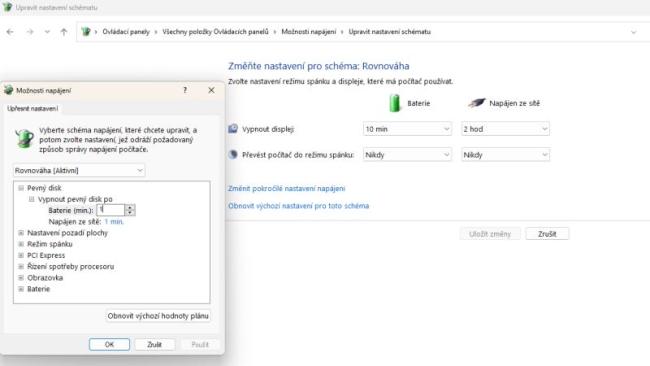
- Do vyhledávacího pole nabídky Start zadejte slovo "Napájení" a klikněte na výsledek hledání „Upravit schéma napájení“.
- Ve výchozím nastavení je ve Windows nastavena možnost "Rovnováha". Toto schéma zajišťuje rovnováhu mezi výkonem a spotřebou energie.
- Schéma s názvem "Úsporný režim" se doporučuje zejména pro zařízení v režimu baterie. Zde se například obrazovka vypíná dříve a počítač rychleji přechází do pohotovostního režimu (standby). Tím je zaručena co nejdelší životnost.
- Každé schéma si můžete přizpůsobit podle vlastních představ nebo také vytvořit schémata nová.
Zdroj: autorský článek, Windows, časopis Chip